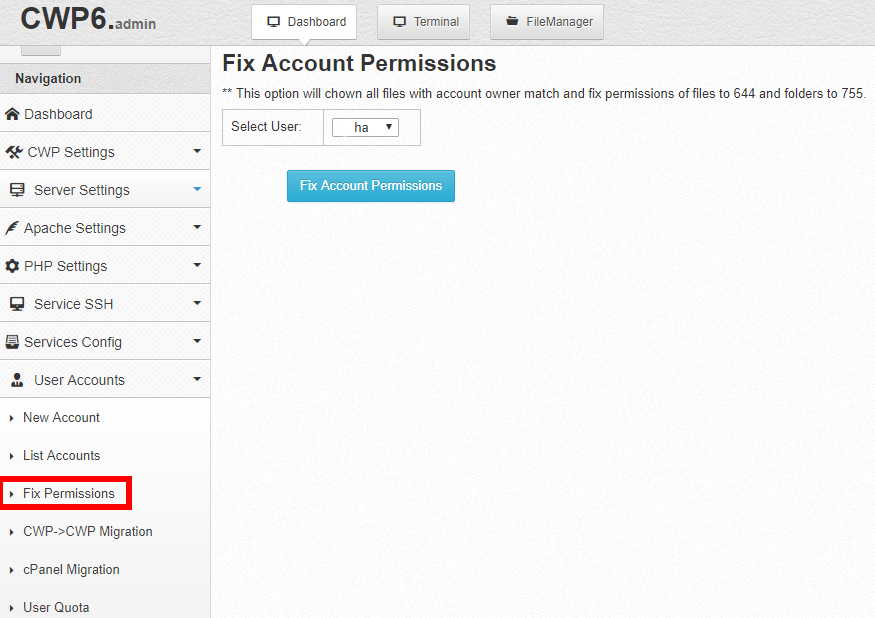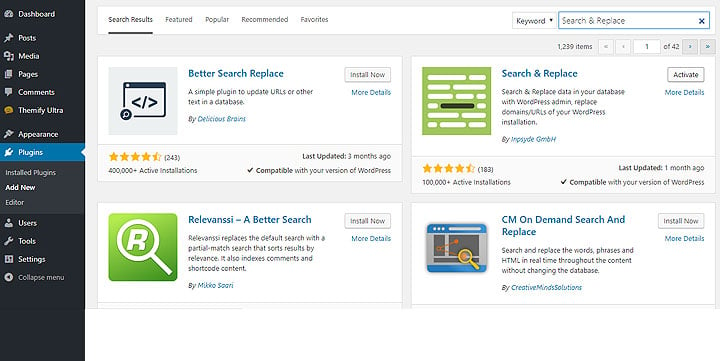ලිපි නාමාවලිය
වර්ඩ්ප්රෙස්Moving Tutorial: වෙබ් අඩවි මාරු කිරීමේ ඉඩ සඳහා වසම් නාමය වෙනස් කරන්නේ කෙසේද?
නිසාචෙන් වේලියාංභාරව සිටින වෙබ් අඩවියක සංවේදී වචනයක් (චීන රාජ්ය නායකයෙකුගේ නම) දර්ශනය වූ නමුත් එය අවහිර කර ඇති අතර චීනයේ ප්රධාන භූමියට ප්රවේශ විය නොහැක.
නීත්යානුකූල විදේශ වෙබ් අඩවි විශාල ප්රමාණයක් ඇති බව නිරීක්ෂණයෙන් සොයා ගන්නා ලදී, සංවේදී වචන පෙනුම නිසා, ඒවා චීන ජාල ෆයර්වෝල් මගින් අවහිර කරනු ලැබේ, එබැවින් අපි කුමක් කළත්නව මාධ්යනැත්නම්ඊ-වාණිජ්යයවෙබ් අඩවියක් ක්රියාත්මක කිරීමේදී, වෙබ් අඩවියේ සංවේදී වචන තිබේද යන්න පිළිබඳව ඔබ විශේෂ අවධානයක් යොමු කළ යුතු අතර, අවහිර වීමේ අවදානම අවම කිරීම සඳහා සංවේදී වචන පෙරීමට තාක්ෂණය භාවිතා කළ යුතුය.
වෙබ් අඩවි ඩොමේන් නාමයක් අවහිර වී ඇත්දැයි සොයා ගන්නේ කෙසේද?ඔබට මෙම ලිපිය වෙත යොමු විය හැක:"වෙබ් අඩවි ඩොමේන් නාමය IP අවහිර කර ඇත්නම් මා කළ යුත්තේ කුමක්ද?චීනයේ ගිනි පවුර හඳුනාගැනීමේ විමසුම"
මෙම ලිපිය වර්ඩ්ප්රෙස් චලනය වන සහ වෙනස් කරන ඩොමේන් නාම නිබන්ධන සාරාංශ කරයි.සාමාන්යයෙන් කිවහොත්, වෙබ් අඩවි චලනය සඳහා වන පියවර පහත පරිදි වේ:
- XNUMX. උපස්ථ බ්ලොග් වෙබ් අඩවි ගොනු සහ දත්ත සමුදායන්;
- XNUMX. වෙබ් අඩවි ගොනු නව අවකාශයට මාරු කරන්න, සහ නව අවකාශයේ දත්ත සමුදාය ආයාත කරන්න;
- XNUMX. වෙබ් අඩවි වින්යාසය සහ දත්ත සමුදාය වෙනස් කරන්න;
- XNUMX. නව ඩොමේන් නාමයක් වෙනස් කරන්න;
- XNUMX. හුවමාරු ප්රතිඵල පරීක්ෂා කරන්න.
WordPress වෙබ් අඩවිය චලනය වන අවස්ථා 3ක් ඇත
- 1. ඩොමේන් නාමය නොව අවකාශය වෙනස් කරන්න
- 2. ඉඩ වෙනස් නොකර වසම් නාමය වෙනස් කරන්න
- 3. වසම් නාමය වෙනස් කරන්න, සහ අවකාශය වෙනස් කරන්න
XNUMX. බ්ලොග් වෙබ් අඩවි ගොනු සහ දත්ත සමුදායන් උපස්ථ කරන්න
1) බ්ලොග් ගොනුව මුල් අවකාශයේ බාගත කර උපස්ථ කරන්න:
- මුල් අවකාශය සබැඳි විසංයෝජනයට සහය දක්වන්නේ නම්, පැකේජය සහ බාගත කිරීම නිර්දේශ කරනු ලැබේ, එවිට බාගත කිරීමේ ප්රමාණය කුඩා වන අතර බොහෝ කාලයක් ඉතිරි වේ.
- (මම මූලික වශයෙන් FTP භාවිතා කරන්නේ මා සතුව කිසියම් ලිපි යාවත්කාල කිරීම් තිබේ නම් දේශීය වෙත සමමුහුර්ත කිරීමට සහ උපස්ථ කිරීමට ය. සෑම කෙනෙකුටම මෙම පුරුද්ද තිබීම වඩාත් සුදුසුය, එසේ නොමැතිනම් හදිසි අනතුර ඔබව පසුතැවෙනු ඇත!)
2) දත්ත සමුදාය උපස්ථ කරන්න:
- සමත් වීමට හැකි වේphpMyAdmin, Empire Backup King, හෝ WP-DBManager වැනි දත්ත සමුදා උපස්ථ ප්ලග්-ඉන් එකක්, ඔබට ඔබ හුරුපුරුදු ක්රමයක් තෝරාගත හැක.
තවත් වර්ඩ්ප්රෙස් වෙබ් අඩවිය චලනය වන නිබන්ධන▼
XNUMX. බ්ලොග් ගොනුව උඩුගත කර දත්ත සමුදාය ආනයනය කරන්න
1) බ්ලොග් ගොනු නව අවකාශයට මාරු කිරීමට FTP භාවිතා කරන්න. බාගත කිරීම මෙන්ම, නව අවකාශය මාර්ගගත විසංයෝජනයට සහය දක්වන්නේ නම්, එය ඇසුරුම් කර උඩුගත කිරීම රෙකමදාරු කරනු ලැබේ, එමඟින් කාලය සහ ගමනාගමනය විශාල වශයෙන් ඉතිරි වේ.
- සාමාන්යයෙන් WordPress බහලුම public_html/ යටතේ ඇත, එබැවින් public_html/ නාමාවලියෙහි ඇති ගොනු නව සත්කාරකයේ public_html/ වෙත උඩුගත කරන්න.
2) දත්ත සමුදාය ආනයනය කරන්න: PHPMyAdmin, Empire Backup King හට එය කළ හැක.
- ඔබ නව සත්කාරකයේ දත්ත සමුදායක් සෑදිය යුතුය, ඉන්පසු ඔබ කලින් අපනයනය කළ දත්ත සමුදාය ආයාත කරන්න.
3) SSH හරහා භාවිතා කරන්න MySQL දත්ත සමුදා ආයාත විධානය ▼
XNUMX. වෙබ් අඩවි වින්යාසය සහ දත්ත සමුදාය වෙනස් කරන්න (යතුර)
1) wp-config ගොනුව වෙනස් කරන්න, එය වෙනස් කිරීමට Notepad භාවිතා නොකිරීම වඩාත් සුදුසුය, notepad++ හෝ UltraEdit වැනි සංස්කාරකයක් භාවිතා කර,MySQL දත්ත සමුදායතොරතුරු පහත පරිදි ඔබගේ නව අවකාශයේ දත්ත සමුදා තොරතුරු වෙත වෙනස් වේ:
/** WordPress 数据库的名称 */
define('DB_NAME', '你的新空间数据库名称');
/** MySQL 数据库用户名 */
define('DB_USER', '你的数据库用户名');
/** MySQL 数据库密码 */
define('DB_PASSWORD', '你的数据库登录密码');
/** MySQL 主机 */
define('DB_HOST', '你的数据库地址');ඔබගේ නව සත්කාරක අවකාශයේ දත්ත සමුදායේ නම, දත්ත සමුදා පරිශීලක නාමය සහ මුරපදය පුරවන්න.MySQL ධාරකය පෙරනිමියෙන් 'localhost' බව සලකන්න, ඔබ Windows සත්කාරකයෙක් නම්, එය වෙනස් නොකරන්න, එය එසේ නම්ලිනක්ස්සත්කාරක, ඔබට දත්ත සමුදායේ ලිපිනය පිරවීමට අවශ්ය විය හැක.
2) දත්ත සමුදාය වෙනස් කිරීම සඳහා නව අවකාශයේ phpMyAdmin ඇතුළත් කරන්න: දත්ත සමුදා වගුවේ wp_options හි "siteurl" සහ "home" ක්ෂේත්රවල අගයන් වෙනස් කර ඒවා ඔබගේ නව ඩොමේන් නාම ලිපිනයට වෙනස් කරන්න;
3) වසම් නාම සේවාදායකයට ලොග් වන්න (උදාහරණයක් ලෙස: DNSPOD), සහ නව අවකාශයේ IP ලිපිනය වෙත වසම් නාමය විසඳන්න.
4) සත්කාරක පාලක පැනලයට ලොග් වී ඩොමේන් නාමයක් එක් කරන්න.
- කොහොමදCWP පාලන පැනලයවසම් නාමයක් එක් කරන්නද?කරුණාකර පහත නිබන්ධනය බලන්න ▼
සෙවුම් සහ ප්රතිස්ථාපනය ප්ලග්-ඉන් සේවාදායක මාර්ගය සහ වසම් නාමය ප්රතිස්ථාපනය කරයි (නිර්දේශිත)
ස්ථාපනය සහ භාවිතයසොයන්න සහ ප්රතිස්ථාපනය කරන්නප්ලග් ඉන්▼
phpMyAdmin හි මූල පද සොයා ගැනීම සහ ප්රතිස්ථාපනය කිරීම බොහෝ දේ ඇති කිරීමට පහසුයවර්ඩ්ප්රෙස් ප්ලගිනයසුරැකි දත්ත නැති වී ඇත...
නිර්දේශිත භාවිතයසොයන්න සහ ප්රතිස්ථාපනය කරන්නප්ලග් ඉන්, MySQL දත්ත සමුදාය සඳහා වසම් නාමය සහ මාර්ගය ප්රතිස්ථාපනය කරන්න▼
phpMyAdmin සේවාදායක මාර්ගය සහ වසම් නාමය වෙනස් කරයි
- ඔබ සෙවුම් සහ ප්රතිස්ථාපන ප්ලග් ඉන් භාවිතා නොකරන්නේ නම්, phpMyAdmin හි සේවාදායක මාර්ගය සහ වසම් නාමය වෙනස් කිරීමට තෝරන්න.
පළමු පියවර:phpMyAdmin හි, ඔබට වෙනස් කිරීමට අවශ්ය දත්ත සමුදායේ නම ක්ලික් කරන්න.
දෙවන පියවර:ඉන්පසු, සොයන්න ක්ලික් කරන්න.
තෙවන පියවර:පැරණි මාර්ග සොයන්න
- පැරණි වෙබ් අවකාශයේ මාර්ගය (ෆෝල්ඩර ලිපිනය) නව මාර්ගය සමඟ ප්රතිස්ථාපනය කරන්න
- පැරණි ෆෝල්ඩර මාර්ගය: /home/abc/public_html/site/etUFO.org /
- නව ෆෝල්ඩර මාර්ගය: /data/abc/etUFO.org /
සිව්වන පියවර:පැරණි වසම් සොයන්න
පැරණි වසම් නාමය: http://www.ufo.org.in
නව වසම් නාමය:http://www.etufo.org
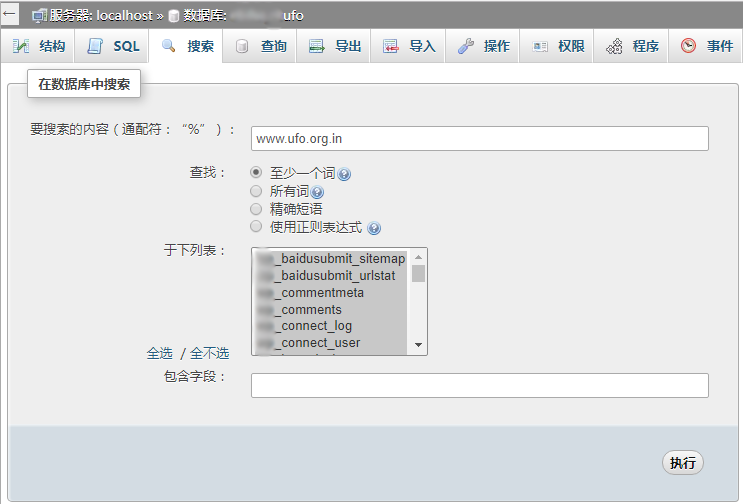
පහත දැක්වෙන පරිදි සෙවුම් ප්රතිඵල සොයන්න:
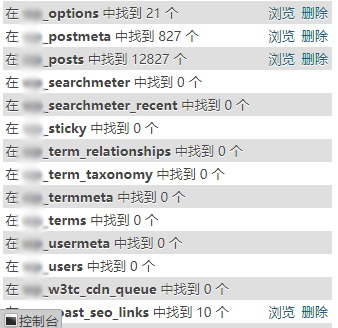
- මුල් ලිපියේ සබැඳි හෝ පින්තූර ඇති අතර, පෙර වසම් නාමවල ලිපින භාවිතා කරනු ලැබේ, එබැවින් එම ලිපින වෙනස් කළ යුතුය.
පස්වන පියවර: "බ්රවුස්" වම්-ක්ලික් කරන්න;
මේ ආකාරයට, නව කවුළුව විවෘත කළ විට, පහළ කොටස ස්වයංක්රීයව ක්ෂේත්ර ස්ථානයට පනිනු ඇත (ස්වයංක්රීය පෙරහන, මූල පදය කුමන ක්ෂේත්රයේ දැයි පෙන්වයි).
සටහන: වෙබ් අඩවියේ අවකාශ මාර්ගය (ෆෝල්ඩර ලිපිනය) ද ප්රතිස්ථාපනය කළ යුතුය. කරුණාකර ඔබගේ තත්වය අනුව ඔබම සොයන්න සහ ප්රතිස්ථාපනය කරන්න.
උදාහරණයක් ලෙස, phpMyAdmin හි, පහත ප්රකාශය ක්රියාත්මක කරන්න:
UPDATE wp_options SET option_value = REPLACE(option_value,'旧地址','新地址'); UPDATE wp_posts SET post_content = replace (post_content,'旧地址','新地址'); UPDATE wp_posts SET post_excerpt = replace (post_excerpt,'旧地址','新地址'); UPDATE wp_posts SET guid = replace (guid, '旧地址','新地址');
SQL ප්රකාශ විස්තරය:යාවත්කාලීන දත්ත වගු නාමය SET ක්ෂේත්රය = ප්රතිස්ථාපනය කරන්න (ක්ෂේත්රය, 'පැරණි ලිපිනය', 'නව ලිපිනය');
හතරවනුව, නව ඩොමේන් නාමය වෙනස් කරන්න
ඔබට නව ඩොමේන් නාමයක් වෙනස් කිරීමට අවශ්ය නම්, කරුණාකර එය අනුගමනය කරන්න, ඔබ වසම් නාමය වෙනස් නොකරන්නේ නම්, කරුණාකර මෙම පියවර මඟ හරින්න.
- මුල් වසම් නාමය 301 නව ඩොමේන් නාමය වෙත හරවා යවනු ලැබේ → දත්ත සමුදායේ අන්තර්ගතය වෙනස් කරන්න.
301 යළි-යොමුවක් කරන්න:
- 301 යළි හරවා යැවීමේ අරමුණ වන්නේ මුල් සෙවුම් යන්ත්රය මගින් සුචිගත කර ඇති අන්තර්ගතය නව ඩොමේන් නාමය වෙත හැරවීමයි. එය සාක්ෂාත් කර ගැනීමට බොහෝ ක්රම තිබේ.
ඔබ Linux+Apache ධාරකයක් භාවිතා කරන්නේ නම්, ඔබට .htaccess ගොනුව වෙනස් කර පහත කේතය මෙම ගොනුව තුළට ඇතුළු කිරීමට තෝරා ගත හැක:
RewriteEngine on
RewriteCond %{HTTP_HOST} www.ufo.org.in
RewriteRule ^(.*) https://www.etufo.org/$1 [L,R=301]ඉහත පරිදි, පැරණි ඩොමේන් නාමය වේ http://www.ufo.org.in, නව ඩොමේන් නාමය වේ http://www.etufo.org
එසේත් නැතිනම්, ඔබ Windows සත්කාරකයක් භාවිතා කරන්නේ නම් (Windows සත්කාරක වර්ඩ්ප්රෙස් සමඟ සම්පුර්ණයෙන්ම නොගැලපෙන බැවින් නිර්දේශ නොකරයි), ඔබට වර්ඩ්ප්රෙස් බ්ලොගයේ මූල නාමාවලියෙහි wp-blog-header.php වෙනස් කිරීමට තෝරා ගත හැක.
if (strtolower($_SERVER['SERVER_NAME'])!=’原域名’)
{
$URIRedirect=$_SERVER['REQUEST_URI'];
if(strtolower($URIRedirect)==’/index.php’) {
$URIRedirect=’/’;
}
header(‘HTTP/1.1 301 Moved Permanently’);
header(‘Location:http://新域名’.$URIRedirect);
exit();
}XNUMX. හුවමාරු ප්රතිඵල පරීක්ෂා කරන්න
මොහොතක් ගත කර දෝෂ සඳහා වෙබ් අඩවියේ ඉදිරිපස මේසය පරීක්ෂා කරන්නද?
- වෙබ් අඩවි පසුබිම් ප්ලගීන සහ තේමා සැකසුම් එකින් එක පරීක්ෂා කරන්න, එමඟින් ඔබේ වෙබ් අඩවියේ දෝෂ නිසා සිදුවන විවිධ පාඩු අවම කළ හැකිය.
- උදාහරණයක් ලෙස, Keywordlink ස්වයංක්රීය නැංගුරම් පෙළ ප්ලග්-ඉන් හි සමහර දත්ත ස්වයංක්රීයව නිෂ්කාශනය වනු ඇති අතර, කලින් උපස්ථ කරන ලද Keywordlink ස්වයංක්රීය නැංගුරම් පෙළ ප්ලග්-ඉන් පමණක් ආයාත කරනු ලැබේ.
වර්ඩ්ප්රෙස් වෙබ් අඩවිය මාරු කර ඩොමේන් නාමය වෙනස් කළ පසු, ඇත්ත වශයෙන්ම ගැටලුවක් ඇති විය, එය විසඳන්නේ කෙසේදැයි මම නොදනිමි, මා කුමක් කළ යුතුද?
- යොමුවචෙන් වේලියාංබ්ලොගය විසින් බෙදා ගන්නා ලද WP චලනය වන නිබන්ධනය තවමත් විසඳිය නොහැක. ඔබගේ ගැටලුව සෙවුම් යන්ත්ර සෙවුම මත තැබීමට නිර්දේශ කරනු ලැබේ, එවිට ඔබට ඔබගේ වර්ඩ්ප්රෙස් වෙබ් අඩවිය ගෙනයාම සහ වසම් නාමය වෙනස් කිරීම වැනි ගැටළු සාමාන්යයෙන් පහසුවෙන් විසඳා ගත හැක.
ඉහත උපදෙස් අනුගමනය කරන්න, ඔබට ඉක්මනින් ගමන් කිරීමට හැකි වනු ඇත!
සුභ පැතුම්, ඔබගේ වර්ඩ්ප්රෙස් අඩවිය සාර්ථකව මාරු කර ඇත!
දිගු කියවීම:
Hope Chen Weiliang බ්ලොග් ( https://www.chenweiliang.com/ ) බෙදාගත් "වර්ඩ්ප්රෙස් චලනය වන නිබන්ධනය: වෙබ් අඩවි හුවමාරු ඉඩ සඳහා වසම් නාමය වෙනස් කරන්නේ කෙසේද? , ඔබට උදව් කිරීමට.
මෙම ලිපියේ සබැඳිය බෙදා ගැනීමට සාදරයෙන් පිළිගනිමු:https://www.chenweiliang.com/cwl-528.html
තවත් සැඟවුණු උපක්රම අගුළු ඇරීමට🔑, අපගේ ටෙලිග්රාම් නාලිකාවට සම්බන්ධ වීමට සාදරයෙන් පිළිගනිමු!
ඔබ එයට කැමති නම් Share කර Like කරන්න! ඔබගේ කොටස් සහ කැමැත්ත අපගේ අඛණ්ඩ අභිප්රේරණයයි!